Container简单操作
启动
- 直接启动
docker run -t -i docker.io/ubuntu /bin/bash
- 根据以前的Container的ID来启动
docker ps -a

docket start 11414221a8bc
docker ps -a

停止
- 交互模式下直接
exit
或者
docker stop
暂停
旧版本中有,新版本中舍弃了,不建议使用,听过就好
清除
sudo docker rm containerID
创建镜像Image
- 进入交互模式
docker run -t -i docker.io/ubuntu /bin/bash
- 更新下安装源
apt-get update
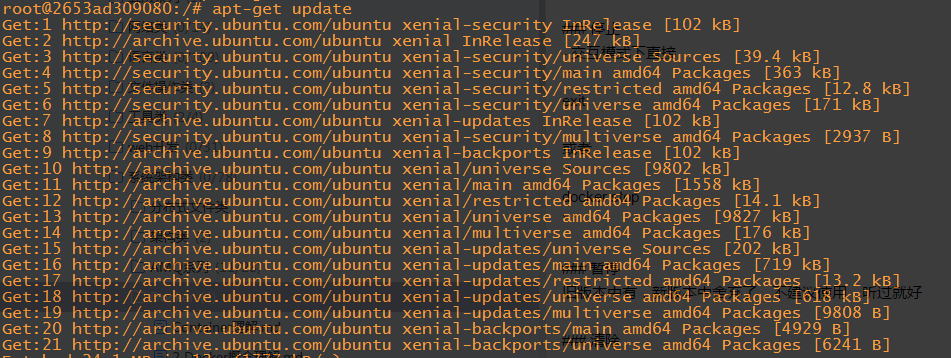
- 安装vim
apt-get install -y vim
- 制作新镜像
docker commit 2653ad309080 dockerlearning/ubuntu_vim

- 查看镜像
docker images

后台运行Container
docker run -t -i docker.io/ubuntu /bin/bash \
日志查看
docker logs -f container_name/id
列出容器进程
docker top container_name/id
查看端口绑定情况
docker port container_name port
查看容器启动命令
- 容器内:
ps -ef - 容器外:
docker inspect [container_name/id]
其它常用命令
docker rm containerid 删除指定容器
docker rm -f $(docker ps -a) 删除所有容器
docker logs container 查看日志
docker inspect container 查看容器元数据
更多的操作还是直接查看docker帮助文档(man + 命令)或官方文档
常用参数介绍
--privileged :让容器内的root用户真正成为root,否则它其实只是个普通用户
--name 容器名称 :给容器指定名字
--net 网络名称:给容器指定network
-p 宿主机端口:容器端口:建立宿主机和容器端口之间的映射,可以有多个
-v 宿主机路径:容器路径:建立宿主机和容器文件映射(将容器文件挂载到宿主机)
-d :在后台运行
-it:交互为终端运行,一般和exec联合使用
--ip IP地址:给容器指定IP地址
-e 参数配置 :给容器提供参数配置,比如mysql账号密码
参考链接
https://www.dockerbook.com/code/index.html
 菡萏如佳人
菡萏如佳人